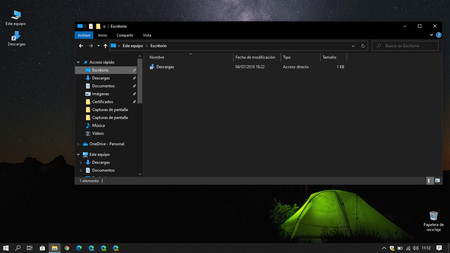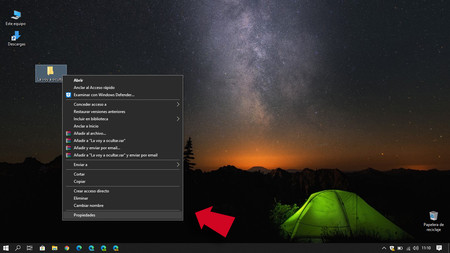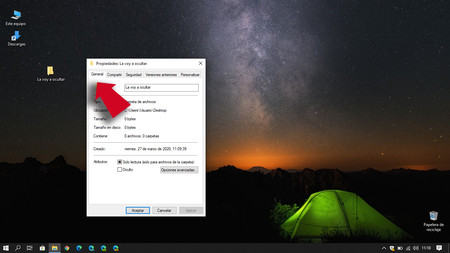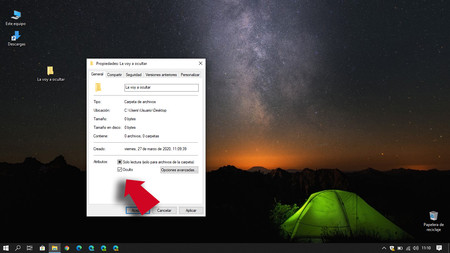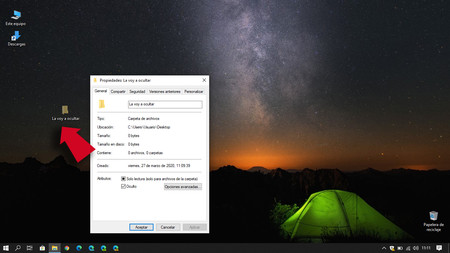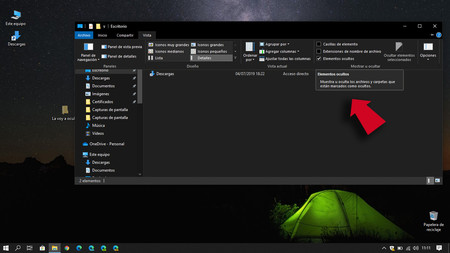![]()
Hace unos días vimos como los nuevos y coloridos iconos originarios de Windows 10X comenzaban a llegar a Windows 10, a la versión que todos conocemos. Una llegada que en ese momento estaba limitada solo al mercado que hacía uso del Programa Insider en el Anillo Rápido.
Era de esperar que no tardasen mucho en llegar a la generalidad de los usuarios y así ha sido. Los nuevos iconos, que fueron anunciados en diciembre, ya están disponibles para todos los usuarios de Windows 10 sin necesidad de pertenecer al programa de pruebas de Microsoft.
Nuevos iconos para todos
Los nuevos iconos que llegan para todos los usuarios incluyen a aplicaciones como Correo y Calendario, Calculadora, Fotos, Películas y TV... y están siendo distribuidos de forma progresiva entre todos aquellos que cuentan con una versión de Windows 10 en sus equipos. Esto puede provocar que a unos dispositivos tarden más en llegar que a otros.
Entre los iconos, ha cambiado también el aspecto del navegador Edge basado en Chromium, compartiendo ahora diseño con el que se usa en plataformas como Mac y Android. Microsoft ha decidido seguir una línea común que ayude a distinguir su nuevo navegador.
Con la llegada de los nuevos, estos pasan a tener un aspecto más animado y colorido dentro del Menú Inicio de Windows 10, pero también dentro de la barra de tareas. El nuevo diseño usado por Microsoft rompe con la monocromía de las anteriores versiones y vienen a ser un soplo de aire fresco gracias a un aspecto totalmente distinto al usar distintos colores.
Si en tu caso, aún no cuentas con el nuevo diseño y no quieres esperar a que se actualice de forma automática, puedes probar suerte acudiendo a la Tienda de Microsoft y descargar manualmente las nuevas actualizaciones de cada aplicación.
Vía | Techdows